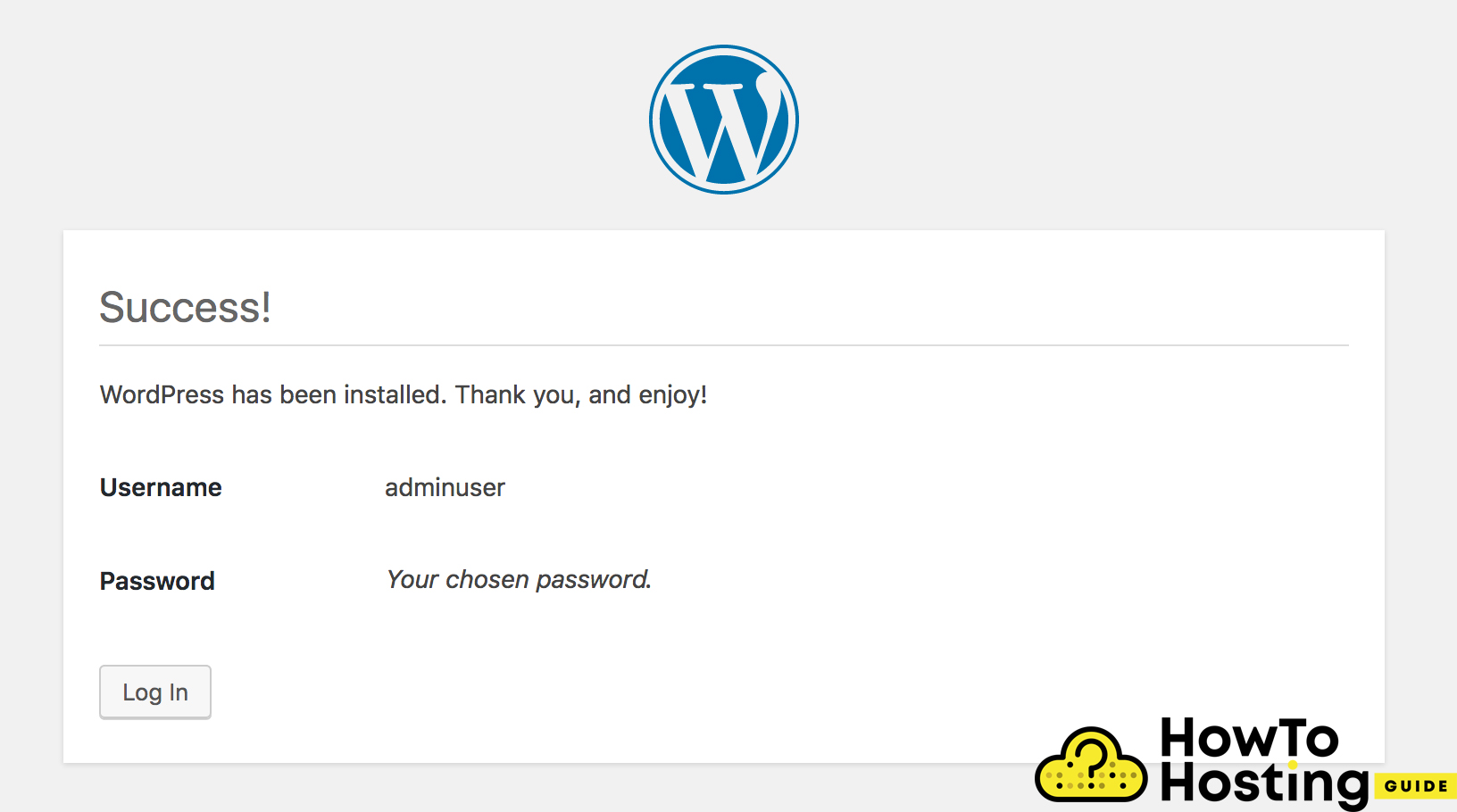En esta página: [esconder]
Templo de los medios es una empresa de alojamiento web fundada en 1998 en los Estados Unidos. Ofrece diferentes soluciones de alojamiento a sus clientes., como el alojamiento gestionado, vps autogestionados, vps administrados, Alojamiento compartido de grid y alojamiento administrado de WordPress.
Hoy te vamos a mostrar cómo Instalar WordPress en Media Temple de la manera adecuada.
Media Temple.com
| Ubicaciones de orientación | Estados Unidos, California, Los Angeles |
| Rango de precios | Servicios de alojamiento de 20$, 30$,40$, servidor dedicado que cuesta 2,.000$ por mes |
| Productos | Gestionado, VPS, Cuadrícula, WordPress administrado |
| Apoyo | 24/7 soporte de chat, soporte telefónico |
| Adecuado para | WordPress, Hosting compartido, Grandes proyectos, E-commerce |
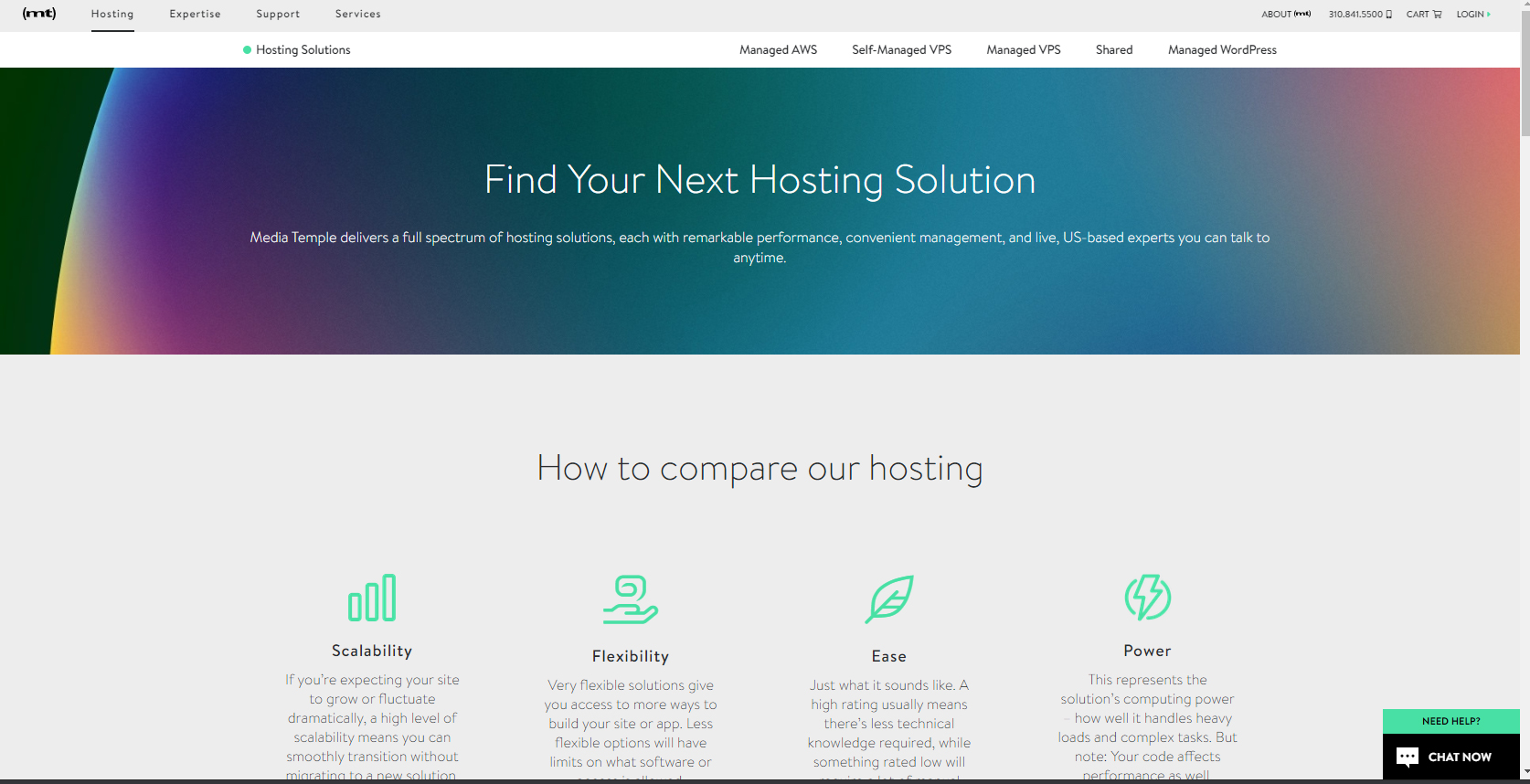
Instalar WordPress en Medialtemplate – Guía
Instalar WordPress en Media Temple no es difícil, pero antes de comenzar la instalación con 1 clic, debes tener en cuenta que el instalador de 1 clic de Media Temple puede no reflejar la versión más reciente de WordPress.
Inicie sesión en su Centro de cuentas, luego seleccione su dominio principal y luego haga clic en las aplicaciones de 1 clic.
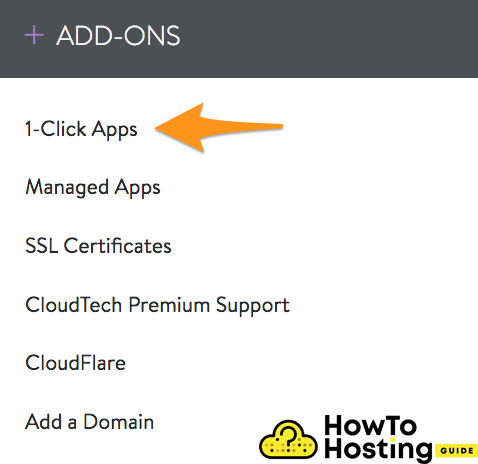
Luego haga clic en el “+NUEVA APLICACIÓN” abotone y presione el “+AÑADIR” botón“, en lo correcto.

Luego se le pedirá que escriba su URL para la aplicación. Esta es la dirección web que los usuarios usarán para acceder a su sitio web.. Es importante no usar ‘www‘ aquí, pero solo escribe tu nombre del sitio, por ejemplo, “mysite.com“.
En el siguiente paso, deberías configurar tu base de datos. Para hacer eso, Selecciona el “Nueva base de datos” desde el menú desplegable. Entonces, debe dar un nombre a su base de datos. El nombre debe ser único y le permitirá saber con qué dominio está asociado..
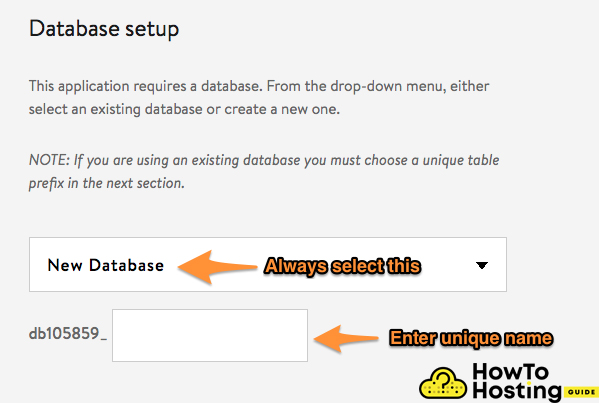
En el prefijo de la tabla de la base de datos, proporciona un prefijo que te ayudará a recordar con qué dominio está asociado tu sitio web, por ejemplo, myWp_, y haga clic en INSTALAR EN PC botón.
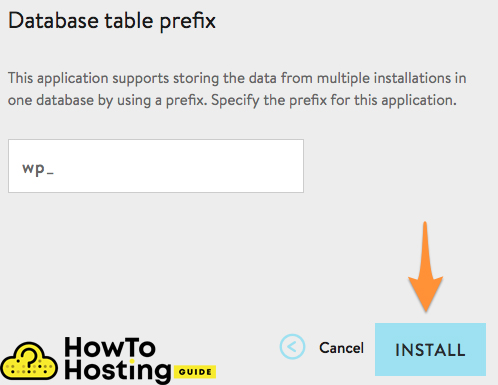
Algunas veces, puede experimentar un error “Conflicto de directorio, La carpeta HTML ya existe en su servidor..“, pero no te preocupes. Este es solo un mensaje que a veces ocurre con los servicios de Media Temple. Simplemente seleccione el Contenido de respaldo y continúe.
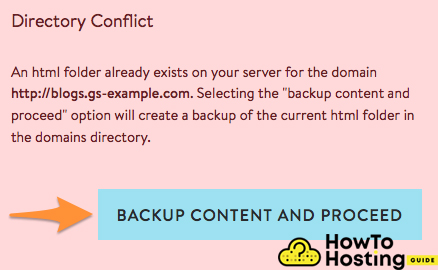
Después de hacer clic en el botón continuar, tendrá que esperar un tiempo hasta que se complete la instalación de WordPress. Si intenta abrir su sitio web y está siendo redirigido al sitio web de Media Temple, significa que el proceso de instalación aún no se ha completado. Solo espera un poco más.
Después de acceder a su sitio web, se le pedirá que elija un idioma, e ingrese su Título del sitio, nombre de usuario, contraseña, y correo electrónico. Complete estos campos y asegúrese de estar usando un nombre de cuenta diferente de “administración” así como una contraseña muy segura que incluya al menos un carácter especial.
Haga clic en el botón de instalación y su WordPress estará listo.
Verá un mensaje de éxito y puede iniciar sesión.